Manter o sistema operacional dos equipamentos eletrônicos atualizados é importante não somente para estar alinhado com a evolução tecnológica, mas também por questão de segurança.
Em um roteador não é diferente. Precisamos mantê-los atualizados, visando a diminuição das vulnerabilidades da rede, correção de bugs e também a habilitação de novos recursos. A Mikrotik constantemente libera atualizações para as suas Routerboards. Então, é necessário estar sempre atento a elas para não deixar sua rede vulnerável a ataques externos.
O Upgrade no Mikrotik RouterOS, sistema operacional dos roteadores Mikrotik, pode ser feito por meio da ferramenta WinBox de forma manual ou automática.
Neste artigo, vamos ensinar o passo a passo de como fazer a atualização de uma Routerboard de forma automática. Para isso, vamos precisar dos seguintes requisitos:
- Roteador Mikrotik com link de internet ativo;
- Possuir acesso ao Mikrotik (de preferência na mesma rede);
- Possuir o Winbox (disponível para download aqui)
Mãos à obra! Ou melhor, à atualização
Comecei acessando o roteador Mikrotik (RouterBoard) através do WinBox. Clique na opção “Neighbors” e selecione o roteador que deseja atualizar em uma lista que aparecerá abaixo.
Selecione o “MAC Address” ou “IP Address” que logo irá aparecer em “Connect To”. Em seguida, preencha os campos de usuário em “Login” e senha “Password” e então clique no botão “Connect”.
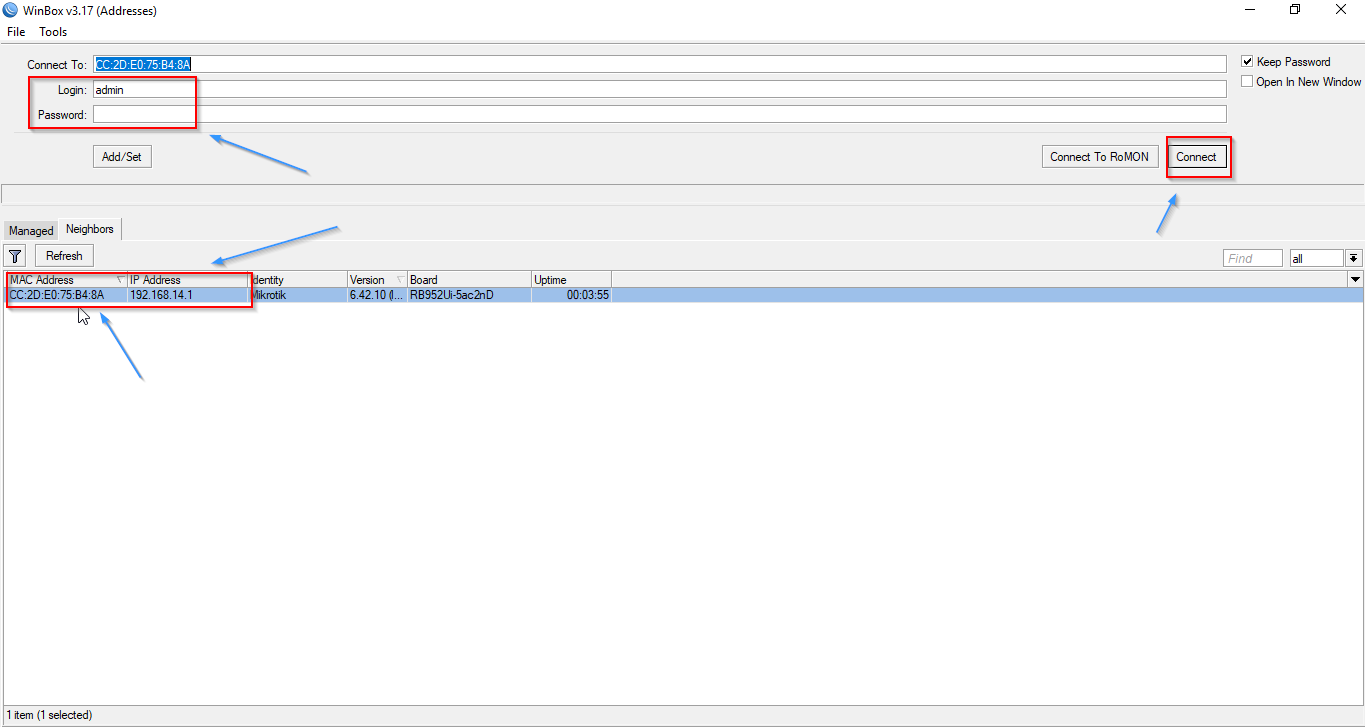
Tela de Login WinBox
Já dentro do RouterOS selecione o item “System” no menu lateral esquerdo. Clique na opção “Packages” para ir a área de pacotes de utilidades do roteador.
Na próxima janela que será aberta clique no botão “Check For Updates”.
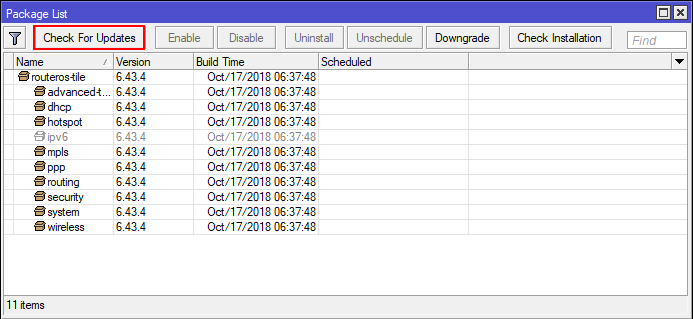
Chesk For Updates
Ao clicar no botão “Check For Updates” será aberta uma nova tela com as informações da versão atualmente instalada no Mikrotik routerboard “Installed Version”, última versão disponibilizada “Latest Version” e o campo “Channel” onde você deve selecionar a versão do RouterOS disponível para o seu modelo de routerboard.
Na parte central dessa tela há uma área onde podem ser visualizadas informações sobre o significado de versão disponível em “Channel” e as ações realizadas nessa nova versão disponibilizada pela Mikrotik como correção de bug e melhorias.
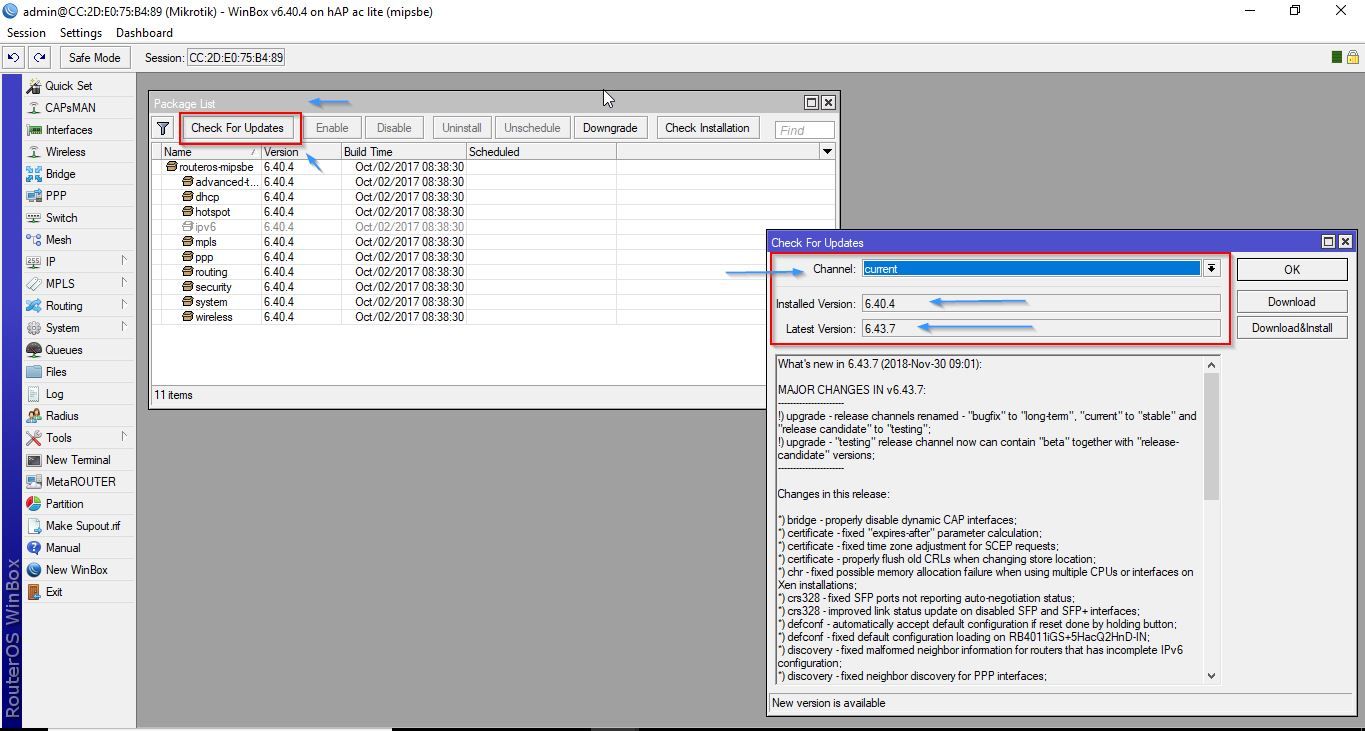
Informações da Versão do RouterOS
Selecione uma das opções das versões disponíveis para atualização e clique em “Download”, nesta opção o download do arquivo será iniciado mas a alteração será aplicada apenas quando o roteador for reiniciado.
Para a aplicação imediata da atualização é necessário clicar no botão “Download&Install” com isso, assim que o download estiver finalizado, o roteador será reiniciado automaticamente e retornará com as atualizações aplicadas.
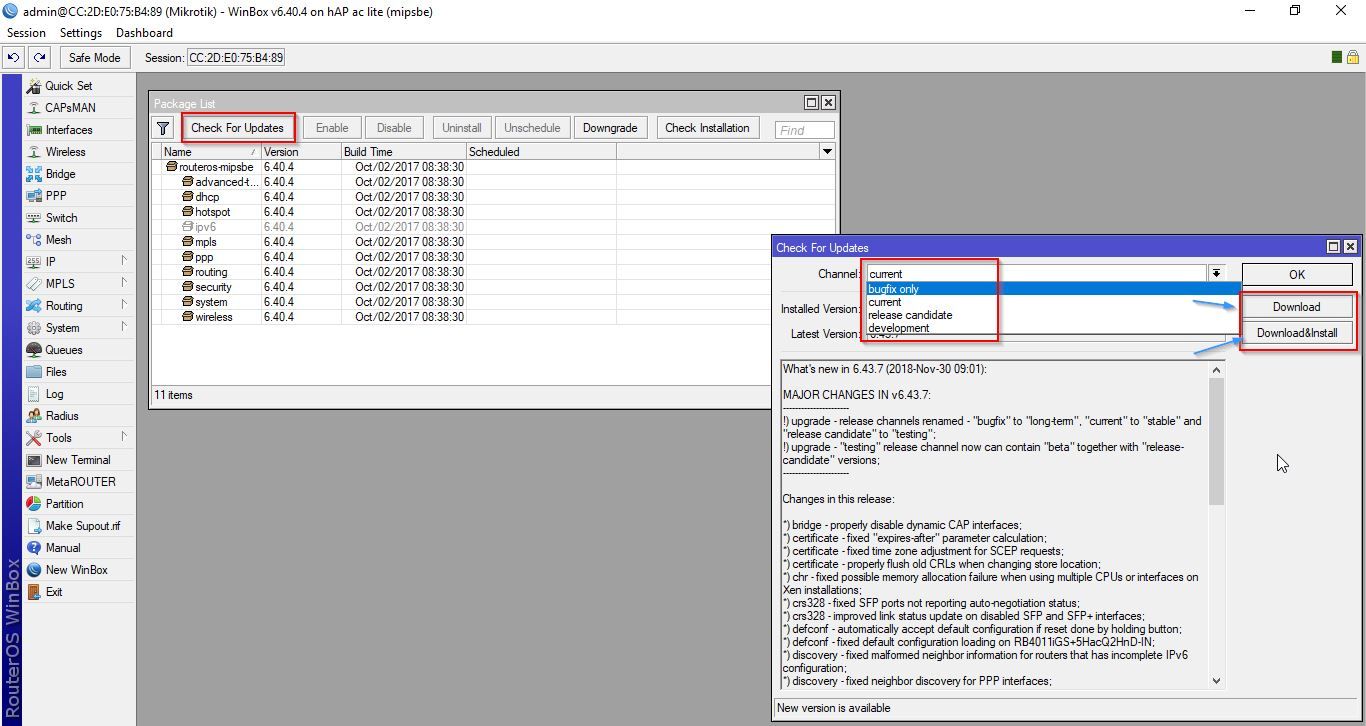
Informações da Versão RouterOS
Após o roteador ter reiniciado, acesse-o novamente e você verá que as informações sobre a nova versão da atualização do RouterOS está visível em “System” => “Packages” com informações detalhadas em “Check For Updates”.
Ou você pode apenas verificar esse status da nova atualização na barra de título da ferramenta WinBox, conforme imagem a seguir.
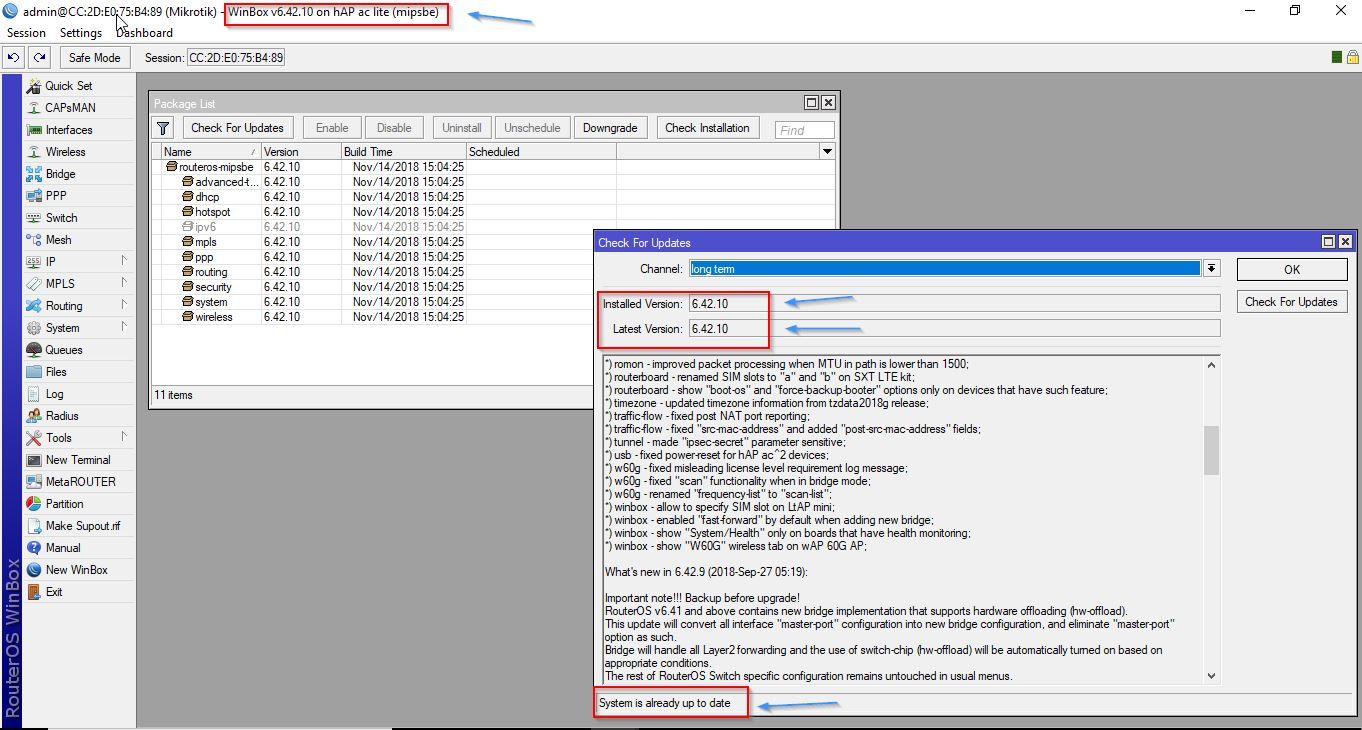
Informações da Versão do RouterOS Atualizado
Finalizado
Em poucos passos é possível fazer o Upgrade no Mikrotik RouterOS de forma simples, fácil e segura.
Veja também nossos posts sobre outras configurações rápidas de rede, internet ou configuração de conexão PPPoE no Mikrotik.



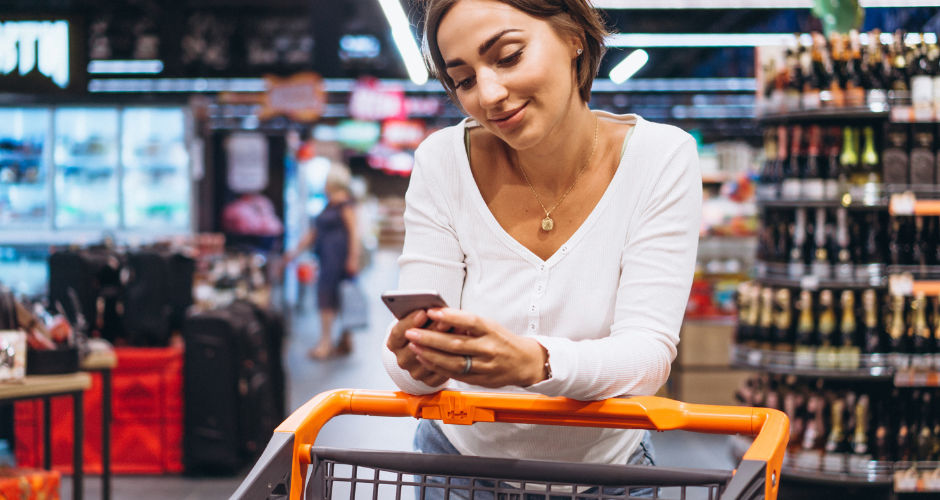

Faça seu comentário